Az Apple az operációs rendszer szoftverének online beszerzésére és terjesztésére való átállás óta már nem tartalmaz szürke helyreállítási DVD-ket a Mac rendszerével. Ehelyett, ha újratelepíteni szeretné az OS X-et, egyszerűen indítsa újra az OS X helyreállítási HD-t, és használja az ott található eszközöket a merevlemez formázásához (ha úgy dönt), akkor futtassa a telepítőt, hogy töltse le az Apple X szerveréről az OS X programot.
Míg a gyors szélessávú kapcsolatok számára kényelmes, néha gyors internet-hozzáférést biztosító helyen találja magát, és előnyös lenne, ha újratelepítené az OS X-et. Bizonyított, hogy a Time Machine használata viszonylag egyszerűvé teszi a biztonsági mentést, de ha valamilyen okból újra kell osztani a merevlemezt, vagy új rendszert kell telepítenie a rendszeren, akkor először újra kell telepítenie az OS X-et.
Egy egyszerű lehetőség (amit korábban megvitattam) az OS X megvásárlása az App Store-ból, majd létrehozni egy boot meghajtót a tartalmából. Ez azonban megköveteli, hogy külön OS X licencet vásároljon. A Mac operációs rendszerhez tartozó OS X másolata nem tekinthető kiskereskedelmi vásárlásnak, így sajnos csak az Apple telepítőjén keresztül férhet hozzá. Van azonban egy kis megoldás, amellyel ezt a másolatot rögzítheti, és azt az USB-meghajtóra helyezheti offline használatra.
Az Apple Discussion Communities tagja "keg55" felvázolja ezt az eljárást, amely magában foglalja az OS X telepítését egy külső meghajtóra, majd eltávolítja a meghajtót, mielőtt a telepítő befejezheti, ezzel megőrizve a telepítési képet.
- Kap egy 8 GB-os vagy magasabb USB-meghajtót, és csatlakoztassa a Mac-hez.
- Indítsa újra a helyreállítási módot a Command-R tartásával. (Az Internet gomb megnyomásával itt is bekapcsolhatja az Opciógombot.)
- Válassza ki az opciót az OS X telepítéséhez, és válassza ki az USB meghajtót célállomásként.
- Folytassa a telepítést és figyelje a letöltést. Amikor a Mac automatikusan újraindul, akkor egy fekete képernyő jelenik meg, amelyen nincs videó kimenet egy vagy két másodpercig. Ekkor húzza ki az USB-meghajtót.
A meghajtó kihúzása esetén a Mac rendszer normál esetben elindul a belső meghajtójához. Most újra beillesztheti a külső meghajtót, amelyen egy "OS X telepítési adatok" nevű mappát kell látni, amely tartalmazza az InstallESD.dmg nevű lemezképfájlt. (Ha ez hiányzik, akkor valószínűleg túl sokáig várt, hogy kihúzza a meghajtót.) Másolja ezt a fájlt a számítógépére, majd használja a Lemez segédprogramot, valamint az OS X telepítési meghajtó létrehozására vonatkozó szabványos utasításokat, hogy visszaállítsa a kép tartalmát USB meghajtó.
Miután elkészült, újra kell indítania a rendszert az Opció gomb lenyomva tartásával, majd válassza ki az USB meghajtót, amely betölti az OS X telepítőt, és lehetővé teszi az OS X újratelepítését anélkül, hogy az internetre lenne szükség.






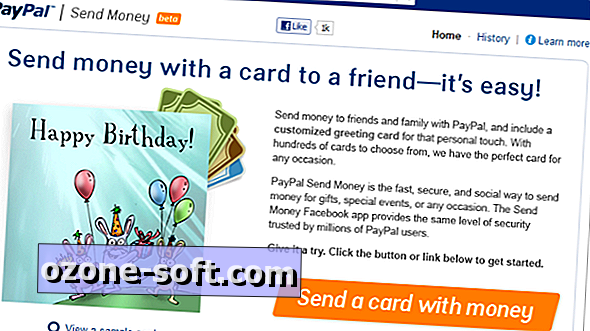





Hagyjuk Meg Véleményét